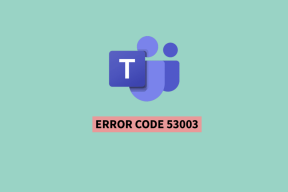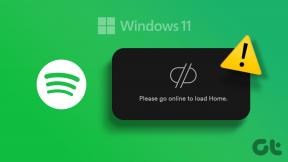Πώς να χρησιμοποιήσετε το iMessage σε iPhone και iPad χωρίς SIM και αριθμό τηλεφώνου
Miscellanea / / November 29, 2021
Η Apple έχει μια δική της υπηρεσία άμεσων μηνυμάτων εδώ και πολύ καιρό. Ναι είμαστε μιλάμε για το iMessage. Μερικοί άνθρωποι που έχουν άλλαξε σε Android από την Apple ή αγόρασαν μια νέα συσκευή Apple, αναρωτιέστε αν μπορούν ακόμα να χρησιμοποιούν το iMessage σε ένα παλιό iPad ή iPhone. Σκέφτεσαι το ίδιο; Βρείτε την απάντηση σε αυτή την ανάρτηση. Σας λέμε πώς να χρησιμοποιείτε το iMessage σε iPhone και iPad χωρίς αριθμό τηλεφώνου ή κάρτα SIM.

Η χρήση του iMessage με αυτόν τον τρόπο είναι χρήσιμη σε γονείς που θέλουν τα παιδιά τους να στέλνουν και να λαμβάνουν μηνύματα χωρίς αριθμό τηλεφώνου. Δεν είναι επιστήμη η ρύθμιση του iMessage χωρίς αριθμό τηλεφώνου.
Ας δούμε πώς να χρησιμοποιήσετε το iMessage χωρίς αριθμό ή SIM σε iPad και iPhone.
iMessage vs. γραπτό μήνυμα
Πριν προχωρήσουμε στα βήματα, είναι σημαντικό να γνωρίζουμε τι είναι το iMessage και πώς λειτουργεί. Όπως αναφέρθηκε προηγουμένως, το iMessage είναι η υπηρεσία άμεσων μηνυμάτων της ίδιας της Apple όπως το WhatsApp. Μπορείτε να στέλνετε και να λαμβάνετε μηνύματα μεταξύ διαφόρων συσκευών Apple, όπως iPhone, iPad και Mac. Το iMessage δεν υποστηρίζεται σε άλλες πλατφόρμες όπως Windows, Android κ.λπ. Μπορείτε να στείλετε μηνύματα όπως εικόνες, βίντεο, τοποθεσία, ήχος εγγράφων κ.λπ., μέσω του iMessage σε άλλους χρήστες της Apple.

Η υπηρεσία iMessage υπάρχει στην κανονική εφαρμογή Messages. Και το ίδιο είναι και το SMS. Αλλά η υπηρεσία SMS χρειάζεται έναν αριθμό τηλεφώνου που λειτουργεί και μια κάρτα SIM για να λειτουργήσει. Μπορείτε να στείλετε SMS και σε χρήστες που δεν ανήκουν στην Apple. Ωστόσο, εάν ο αριθμός τηλεφώνου σας δεν λειτουργεί ή δεν έχει εισαχθεί κάρτα SIM στη συσκευή σας, δεν θα μπορείτε να στέλνετε ή να λαμβάνετε SMS. Αυτό δεν συμβαίνει με το iMessage. Μπορείτε να το χρησιμοποιήσετε χωρίς έναν αριθμό τηλεφώνου ή μια κάρτα SIM εγκατεστημένη στην τρέχουσα συσκευή σας.
ο Μπορεί να χρησιμοποιηθεί η υπηρεσία iMessage με αριθμό τηλεφώνου, Apple ID ή και τα δύο. Λειτουργεί μόνο όταν έχετε σύνδεση στο διαδίκτυο που λειτουργεί. Αυτό μπορεί να γίνει μέσω δεδομένων κινητής τηλεφωνίας (εάν είναι εγκατεστημένη κάποια SIM) ή Wi-Fi. Σε περίπτωση που το Διαδίκτυο δεν λειτουργεί, τα iMessages δεν θα σταλούν ή θα ληφθούν.
Πώς να χρησιμοποιήσετε το iMessage χωρίς SIM και αριθμό τηλεφώνου
Η απάντηση σε αυτή την ερώτηση είναι απλή. Εφόσον το iMessage λειτουργεί και με Apple ID, πρέπει να επιλέξετε το ίδιο μέσα στη ρύθμιση της εφαρμογής Messages για να χρησιμοποιήσετε το iMessage χωρίς κάρτα SIM ή αριθμό τηλεφώνου. Και φυσικά, απαιτείται και λειτουργική σύνδεση στο διαδίκτυο. Βασικά, θα αναγνωριστείτε από το Apple ID σας στο iMessage όταν το χρησιμοποιείτε χωρίς αριθμό τηλεφώνου,
Ακολουθούν τα βήματα για να ρυθμίσετε το iMessage χωρίς αριθμό τηλεφώνου ή SIM στο iPhone ή το iPad σας.
Επίσης στο Guiding Tech
Βήμα 1: Βεβαιωθείτε ότι ένα Ο λογαριασμός iCloud προστίθεται στο iPhone ή το iPad σας. Για να το επαληθεύσετε ή να το προσθέσετε, μεταβείτε στις Ρυθμίσεις και θα εμφανιστεί ένα μήνυμα στο επάνω μέρος που λέει Προσθήκη λογαριασμού σε περίπτωση που δεν το έχετε κάνει. Πατήστε σε αυτό για να προσθέσετε τον λογαριασμό σας. Στις περισσότερες περιπτώσεις, πρέπει να έχετε προσθέσει ένα Apple ID όταν ενεργοποιήσατε το iPhone ή το iPad σας. Πατήστε στο όνομά σας και θα δείτε το καταχωρημένο Apple ID.

Βήμα 2: Μεταβείτε στις Ρυθμίσεις ακολουθούμενες από Μηνύματα. Ενεργοποιήστε την εναλλαγή δίπλα στο iMessage σε περίπτωση που είναι απενεργοποιημένο. Εάν η εναλλαγή είναι πράσινη, σημαίνει ότι το iMessage είναι ενεργό. Εάν ρυθμίζετε το iMessage για πρώτη φορά, θα εμφανιστεί το μήνυμα «Αναμονή για ενεργοποίηση». Ενδέχεται να χρειαστούν έως και 24 ώρες για να ενεργοποιηθεί. Κάνε λοιπόν υπομονή.
Επαγγελματική συμβουλή: Εάν δεν προστεθεί Apple ID στη συσκευή σας, θα σας ζητηθεί να συνδεθείτε σε αυτό το στάδιο.


Βήμα 3: Πατήστε Αποστολή & Λήψη. Εδώ θα δείτε το καταχωρημένο Apple ID και τους αριθμούς τηλεφώνου σας, εάν το iMessage ενεργοποιήθηκε χρησιμοποιώντας έναν αριθμό σε κάποια άλλη συσκευή Apple. Πατήστε στο Apple ID που υπάρχει στην ενότητα «Μπορείτε να λαμβάνετε μηνύματα και να απαντάτε από» για να το ορίσετε ως προεπιλεγμένη διεύθυνση αποστολής ή λήψης.


Σε περίπτωση που δεν εμφανίζεται Apple ID, πατήστε Χρήση Apple ID για iMessage. Επιλέξτε τον λογαριασμό σας Apple και είστε έτοιμοι.

Συνήθως, όταν δεν υπάρχει κάρτα SIM στη συσκευή, η Apple μεταφέρει αυτόματα το προφίλ σε ένα αναγνωριστικό email. Μερικές φορές, όμως, αυτό δεν συμβαίνει και οι χρήστες δεν μπορούν να στείλουν ή να λάβουν iMessages όταν χρησιμοποιούν διαφορετική ή καθόλου SIM. Για να το διορθώσετε, μεταβείτε στις Ρυθμίσεις > Μηνύματα > Αποστολή και λήψη. Επιλέξτε το email ή τον αριθμό τηλεφώνου που θέλετε να χρησιμοποιήσετε για το iMessage. Επανεκκινήστε το τηλέφωνο.
Επαγγελματική συμβουλή: Με λίγα λόγια, πρέπει απλώς να επιλέξετε το Apple ID σας στις Ρυθμίσεις > Μηνύματα > Αποστολή και λήψη για να στείλετε μηνύματα μέσω Wi-Fi χωρίς κάρτα SIM. Ακόμα κι αν εμφανίζεται η ένδειξη Αναμονή για ενεργοποίηση, μπορείτε να στέλνετε και να λαμβάνετε μηνύματα μέσω του Apple ID σας.
Επίσης στο Guiding Tech
Τι θα λειτουργήσει στο iMessage χωρίς αριθμό τηλεφώνου ή κάρτα SIM
Εκτός από τα κανονικά SMS, όλες οι άλλες λειτουργίες του iMessage λειτουργούν καλά. Μπορείτε να στείλετε μηνύματα κειμένου, έγγραφα, βίντεο, συνδέσμους, φωτογραφίες κ.λπ., σε άλλους χρήστες της Apple. Μπορείτε να ενεργοποιήσετε ή να απενεργοποιήσετε τις αποδείξεις ανάγνωσης. Μπορείτε ακόμη και το FaceTime χωρίς να έχετε αριθμό τηλεφώνου ή SIM.
Αντιμετώπιση προβλημάτων: Το iMessage δεν λειτουργεί
Σε περίπτωση που τα iMessages δεν λειτουργούν ακολουθώντας τα παραπάνω βήματα, επανεκκινήστε το iPhone ή το iPad σας. Μερικές φορές, μια απλή λύση όπως αυτή κάνει θαύματα.
Εάν είναι δυνατόν, τοποθετήστε τη SIM σας μόνο μία φορά σε οποιαδήποτε από τις συσκευές Apple που είναι εγγεγραμμένες στον ίδιο λογαριασμό Apple που χρησιμοποιείτε στο τρέχον iPhone ή iPad σας, χωρίς να έχει SIM ή αριθμό τηλεφώνου. Εξουσιοδοτήστε το iMessage μία φορά με τον αριθμό σας. Αυτό είναι. Τώρα μπορείτε να χρησιμοποιήσετε το iMessage σε οποιοδήποτε iPad ή iPhone σας με τον ίδιο λογαριασμό Apple χωρίς να ανησυχείτε για την ύπαρξη κάρτας SIM.
Τρίτον, βεβαιωθείτε ότι το Apple ID σας εμφανίζεται στις Ρυθμίσεις > (Το όνομά σας) > Όνομα, Αριθμοί τηλεφώνου, Email > Επικοινωνία στο. Πατήστε Επεξεργασία για να αλλάξετε ή να προσθέσετε έναν νέο λογαριασμό.

Υπόδειξη: Δεν λαμβάνετε ειδοποιήσεις iMessage; Μάθετε πώς να διορθώστε τις ειδοποιήσεις μηνυμάτων στο iPhone και το iPad.
Επίσης στο Guiding Tech
Είναι δωρεάν το iMessage
Ναι και ΟΧΙ. Τα μηνύματα σε οποιαδήποτε μορφή (κείμενο, έγγραφα, εικόνες κ.λπ.) που στέλνετε μέσω iMessage δεν υπολογίζονται στο όριο SMS ή MMS σας. Εφόσον τα iMessages μεταδίδονται μέσω Διαδικτύου, θα ισχύουν χρεώσεις δεδομένων (Wi-fi ή δεδομένα κινητής τηλεφωνίας) ανάλογα με το περιεχόμενο του μηνύματος. Τα βίντεο θα καταναλώνουν περισσότερα δεδομένα σε σύγκριση με τα απλά μηνύματα κειμένου.
Επόμενο: Εάν δεν μπορείτε να χρησιμοποιήσετε το iMessage, αποσυνδεθείτε από το Apple ID σας και προσθέστε το ξανά. Μάθετε τι συμβαίνει αποσυνδεθείτε από το Apple ID από τον επόμενο σύνδεσμο.